آموزش طراحی سایت آموزشی

| 🏫 آموزش: ویدئویی، متنی | 🏫 زمان مورد نیاز: 2 ساعت |
| 🏫 نوع آموزش: رایگان | 🏫 قالب آماده: قالب اجومال |
در سال های اخیر، آموزش آنلاین و آموزش از راه دور، توسعه زیادی یافته و خیلی از سیستم های آموزشی به سمت آموزش آنلاین سوق پیدا کرده اند. این مسئله بخصوص بعد از شیوع ویروس کرونا با سرعت رشد فوق العاده ای گسترش پیدا کرد. به طوری که بسیاری از کسب و کارهای آموزشی تصمیم به فراهم نمودن یک بستر آنلاین مثل سایت برای آموزش، آزمون و فروش دوره های آموزشی خود گرفتند.اما همیشه باید برای راهاندازی یک کسب و کار اینترنتی از ابزار مناسب و مفید استفاده کنیم. امروز قصد داریم یک قالب منحصر به فرد برای راهاندازی یک سایت آموزش آنلاین به شما معرفی کنیم.
قالب اجومال یکی از پرطرفدارترین قالب های آموزشی است که توانسته رضایت بسیاری از صاحبان سایت های آموزش آنلاین را جلب کند. از امکانات جالب این قالب میتوان سیستم پوش نوتیفیکیشن اختصاصی، سرور اختصاصی برای بروز رسانی افزونه ها، سیستم درج فرمول های محاسباتی در مطالب و دوره ها، فونت های جذاب فارسی، اعطای گواهینامه به کاربران و همچنین تعیین تاریخ انقضا برای دوره ها را نام برد.
آموزش ساخت سایت آموزشی
در قدم اول شما برای ساخت سایت آموزشی خودتان به یک هاست و دامنه و تنظیم کردن DNS و نصب قالب مناسب نیاز دارید.
- هاست: هاست در واقع همان میزبانی سایت شماست و کلیه فایل های شما روی آن ذخیره می شوند.
- دامنه: نام وبسایت شما همان دامنه شماست و در واقع اولین چیزی است که کاربر از سایت شما به خاطر می آورد پس با انتخاب دامنه مناسب، سایت خود را در ذهن کاربر ثبت کنید.
- تنظیمات dns: وظیفه dns تبدیل کردن دامین سایت شما به IP است.
- نصب قالب آموزشی اجومال: در مرحله آخر شما می توانید قالب اجومال را خریداری و طبق آموزش نصب و راه اندازی کنید.
نحوه طراحی سایت آموزشی با قالب اجومال
پس از خرید قالب آموزشی اجومال از سایت راست چین، بر طبق آموزش زیر، میتوانید سایت خود را با این قالب راهاندازی کنید. در ادامه مقاله مراحل نصب به صورت تصویری آورده شده است.
آموزش طراحی سایت آموزشی به صورت تصویری
در مراحل زیر نصب قالب اجومال برای ساخت سایت آموزشی به صورت قدم به قدم و تصویری آورده شده است.
1-خارج کردن فایل ها از حالت زیپ
پس از دانلود فایل خریداری شده، سه فایل برای ما دانلود میشود که شامل دو فایل زیپ و یک فایل آموزشی متنی میشود.ابتدا باید فایل Main را از حالت زیپ خارج کنید. در این فایل پوشه های Easy Install , Theme , Plugin , Import , Easy Install Helpe , Read me قرار دارند. شما باید محتویات پوشه Easy Install را در روت هاست خود بارگذاری نمایید.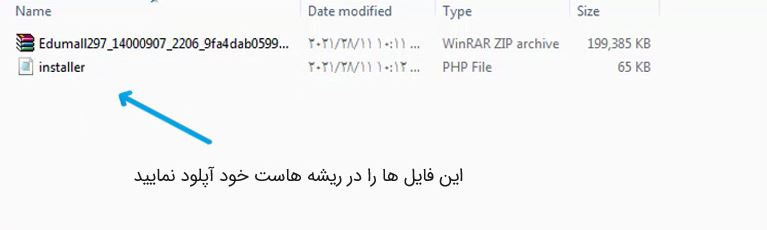 2-بارگذاری فایل های بسته نصبی در هاست
2-بارگذاری فایل های بسته نصبی در هاست
بدین منظور ابتدا وارد پنل هاست خود شده و سپس به قسمت مدیریت فایل (File Manager) وارد شوید. اگر قصد دارید سایت را در دامنه اصلی خود راهاندازی کنید، کافی است محتویات پوشه Easy Install را در پوشه Public_html بارگذاری کنید. اما اگر قصد دارید سایت را در یک سابدامین یا پوشه دیگر نصب کنید، باید محتویات پوشه Easy Install را در آن سابدامین یا پوشه بارگذاری کنید.در دایرکت ادمین، ابتدا وارد پوشه ای شوید که قصد دارید سایت خود را در آن راهاندازی کنید. سپس در قسمت خالی صفحه کلیک راست کرده وUpload Files here را کلیک کنید.پس از آن فایل های خود را از کامپیوترتان انتخاب کرده و بر روی آپلود بزنید.در سی پنل، ابتدا وارد پوشه مقصد شوید و سپس مطابق با تصویر زیر بر روی گزینه Upload کلیک کنید.
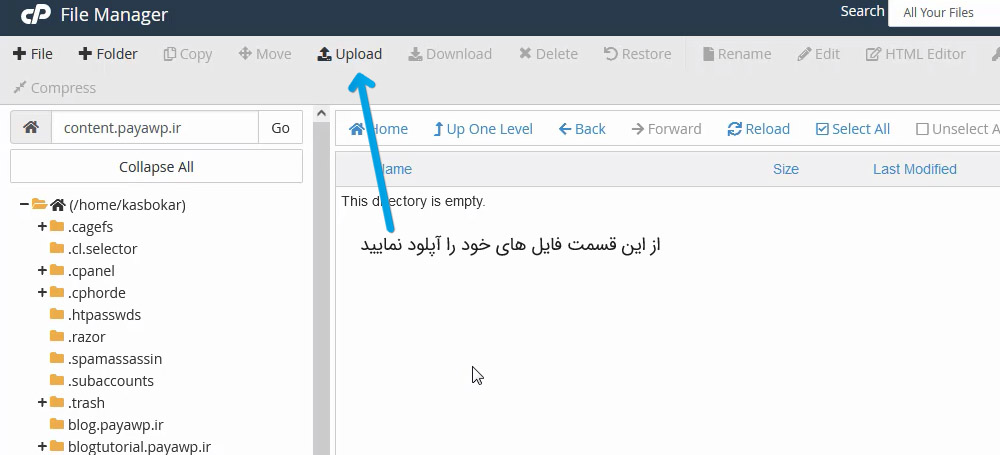 پس از آپلود فایل ها، بسته به حجم فایل های مورد نظر و سرعت اینترنت شما، مدتی طول می کشد تا فایل ها به طور کامل آپلود شوند.
پس از آپلود فایل ها، بسته به حجم فایل های مورد نظر و سرعت اینترنت شما، مدتی طول می کشد تا فایل ها به طور کامل آپلود شوند.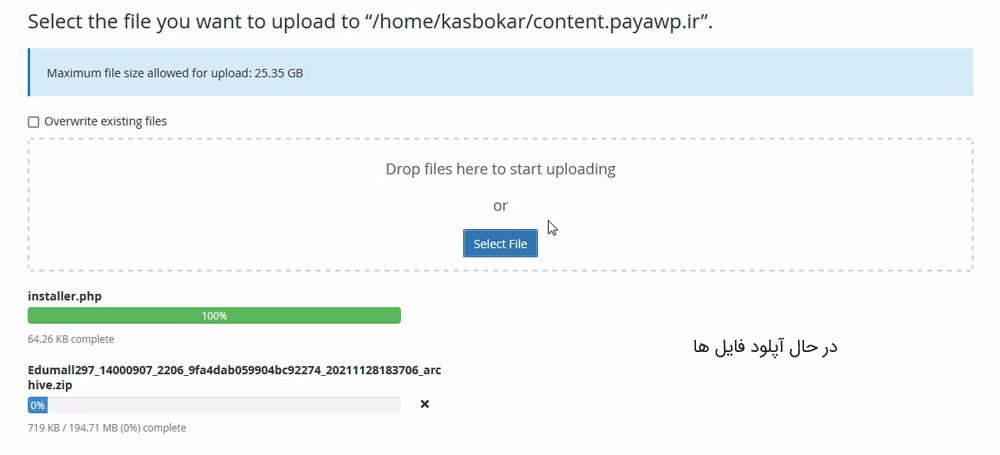 3-وارد شدن به مرحله نصب بسته نصبی
3-وارد شدن به مرحله نصب بسته نصبی
پس از آپلود فایل ها، برای اطمینان از اینکه کار را درست انجام داده اید، باید در مرورگر خود، آدرس سایت را بدین ترتیب وارد کنید:content.payawp.ir/installer.phpبه جای content.payawp.ir باید آدرس سایت خود را وارد کنید.در صورتی که مراحل آپلود را به درستی انجام داده باشید، تصویر زیر در مرورگر شما ظاهر میشود.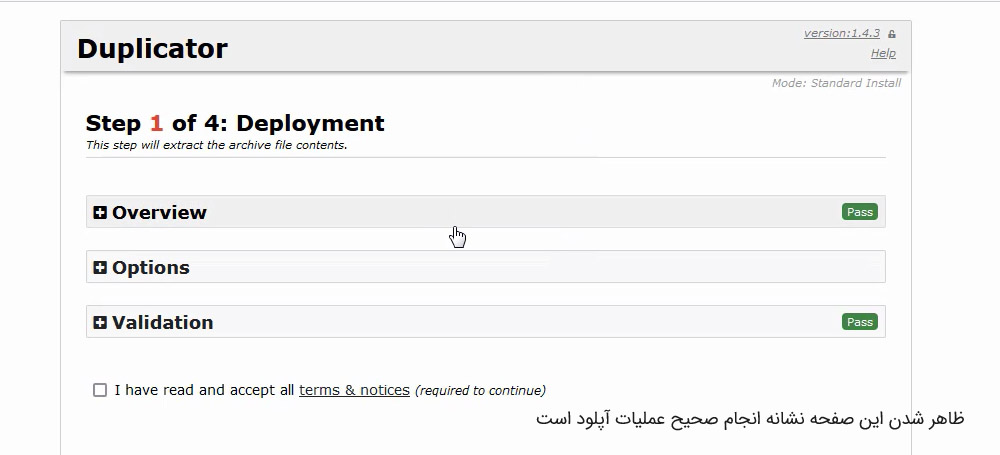 بعد از دیدن این تصویر، تیک I have read and accept all terms¬ices را فعال کنید و بعد از فعال شدن دکمه Next بر روی آن کلیک کنید.
بعد از دیدن این تصویر، تیک I have read and accept all terms¬ices را فعال کنید و بعد از فعال شدن دکمه Next بر روی آن کلیک کنید.
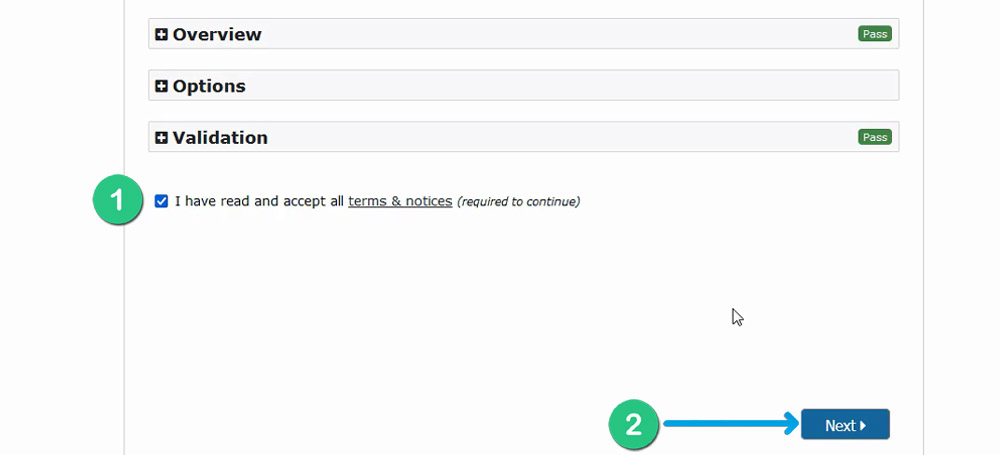 پس از این کار، فایل های آپلود شده در هاست شما Extract میشوند.
پس از این کار، فایل های آپلود شده در هاست شما Extract میشوند.
4-ساخت دیتابیس(پایگاه داده) برای سایت
اکنون قبل از انجام هر کار دیگری، باید یک دیتابیس برای سایت خود ایجاد کنید. بدین منظور وارد پنل هاست خود شوید و از قسمت Database بر روی گزینه My Sql Database Wizard کلیک کنید. در پنجره باز شده، مطابق تصویر زیر، یک نام برای دیتابیس خود انتخاب کنید و بر روی Next Step کلیک کنید.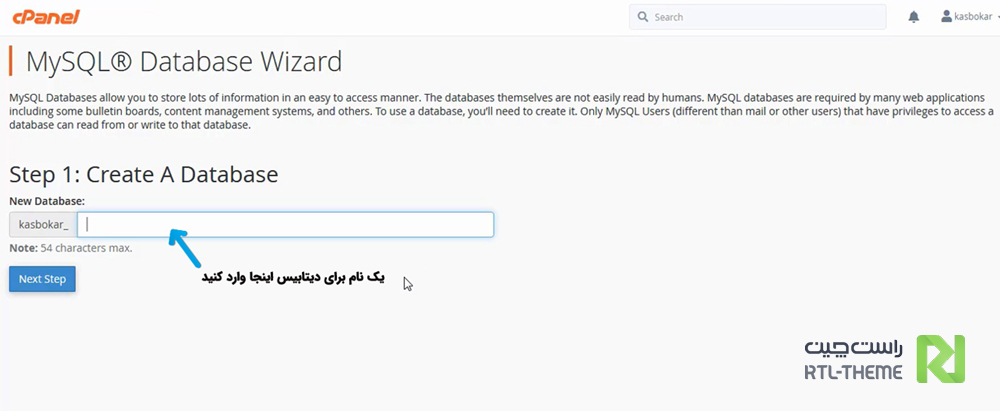 در صفحه بعد، مطابق تصویر، نام کاربری و پسورد برای دیتابیس خود انتخاب کنید و آنها را در جایی یادداشت کنید. سپس بر روی Create User کلیک کنید.
در صفحه بعد، مطابق تصویر، نام کاربری و پسورد برای دیتابیس خود انتخاب کنید و آنها را در جایی یادداشت کنید. سپس بر روی Create User کلیک کنید.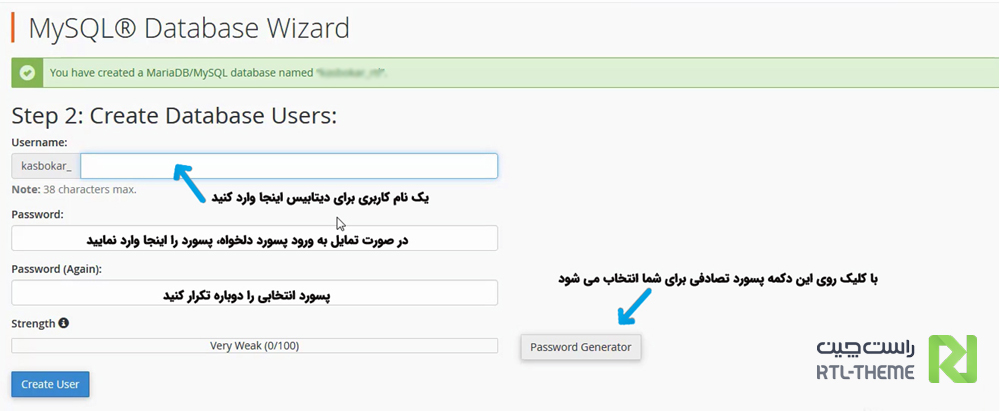 در صفحه بعد باید تیک گزینه All Privileges را فعال کنید تا سایر تیک ها هم فعال شوند. اکنون بر روی Next Step کلیک کنید تا دیتابیس شما ساخته شود.
در صفحه بعد باید تیک گزینه All Privileges را فعال کنید تا سایر تیک ها هم فعال شوند. اکنون بر روی Next Step کلیک کنید تا دیتابیس شما ساخته شود.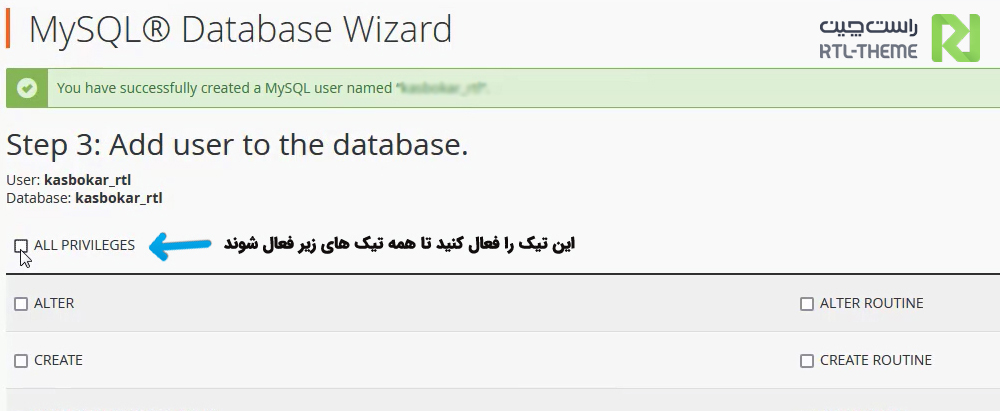
5-وارد کردن اطلاعات دیتابیس در قسمت مربوطه
حال، به صفحه بسته نصب آسان باز گردید و اطلاعات دیتابیس ساخته شده را مطابق تصویر، در قسمتهای مربوطه قرار دهید. سپس بر روی Test Database کلیک کنید. در صورتی که به درستی دیتابیس را ساخته باشید و اطلاعات آن را وارد کرده باشید، دو دکمه سبز رنگ به شما نمایش داده شده و گزینه Next برای شما فعال میشود.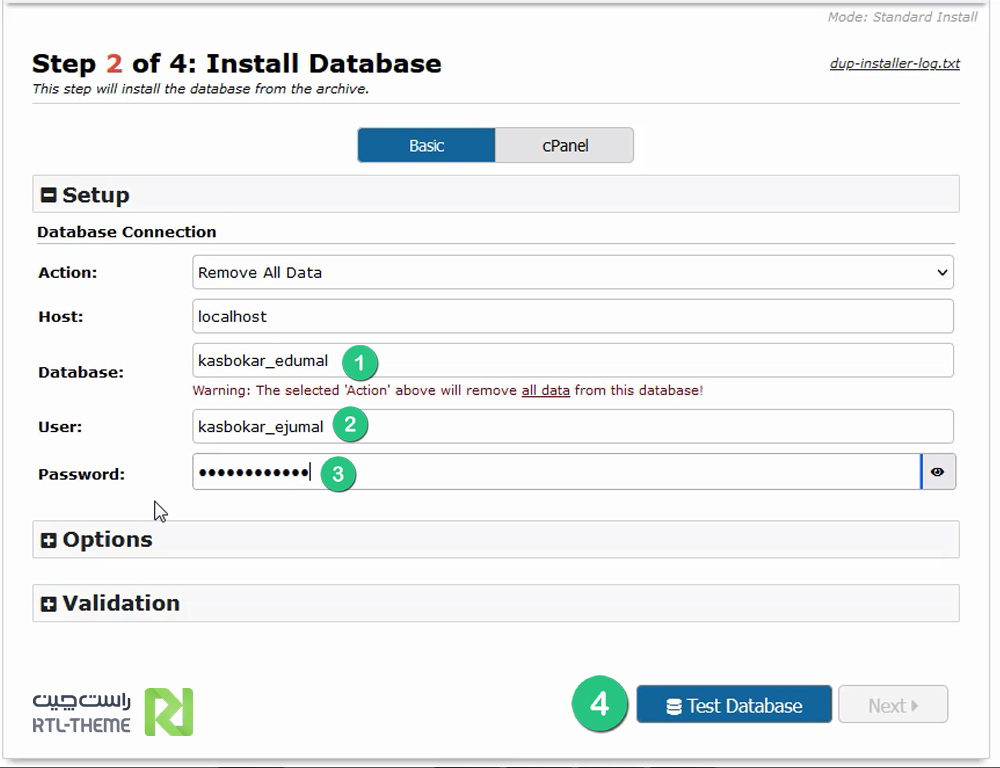
6-وارد کردن اطلاعات ورود به پنل کاربری وردپرس
مرحله بعد، که مرحله نهایی می باشد، شامل وارد کردن عنوان برای سایت و باز کردن منوی کشویی Option می باشد. اکنون کافی است تا نام کاربری، پسورد و ایمیل را برای درج در صفحه ورود به پنل مدیریت وردپرس انتخاب کنیم و سپس بر روی Next کلیک کنیم.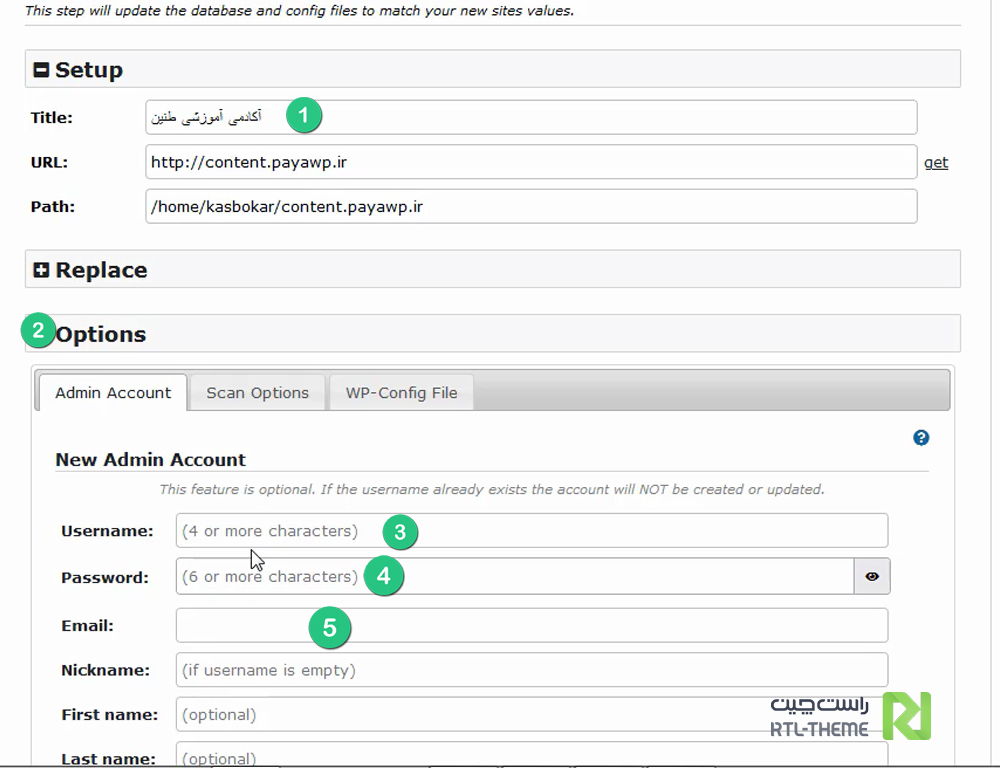 در صورتی که مراحل به درستی انجام شده باشد، در صفحه بعد، دکمه های سبز رنگ را مشاهده می کنید که نشان دهنده درست نصب شدن دیتابیس و انجام درست تمام مراحل می باشد. در این صفحه، کافی است بر روی دکمه Admin Login کلیک کنید تا وارد صفحه ورود به پنل وردپرس شوید.
در صورتی که مراحل به درستی انجام شده باشد، در صفحه بعد، دکمه های سبز رنگ را مشاهده می کنید که نشان دهنده درست نصب شدن دیتابیس و انجام درست تمام مراحل می باشد. در این صفحه، کافی است بر روی دکمه Admin Login کلیک کنید تا وارد صفحه ورود به پنل وردپرس شوید.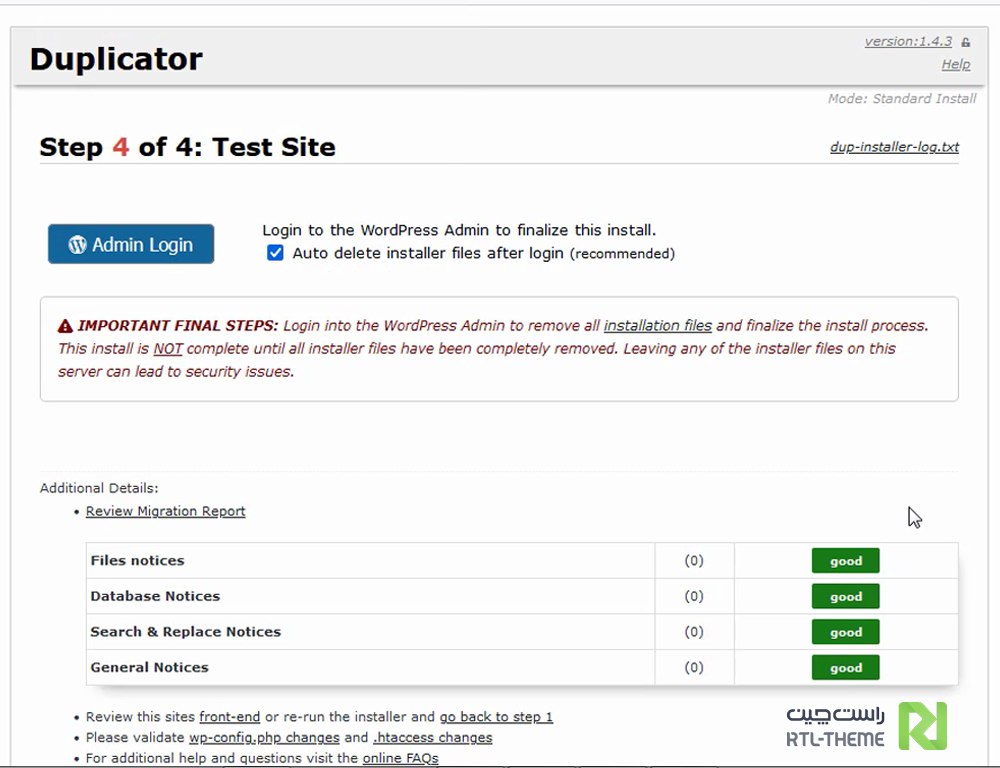
7-فعالسازی قالب آموزشی اجومال
در صفحه ورود به پنل وردپرس، نام کاربری و پسورد انتخابی خود را وارد کنید و وارد پنل وردپرس شوید. در اولین اقدام، باید قالب را برای دامنه خود فعال کنید. چرا که در صورت عدم فعالسازی قالب، امکانات قالب برای شما فعال نخواهد شد.برای فعالسازی قالب کافی است وارد پنل راستچین خود شوید و در قسمت دانلودها، جلوی اسم قالب خریداری شده، گزینه مدیریت لایسنس را کلیک کنید و مطابق تصویر زیر، دامنه ای را که قالب را بر روی آن نصب کرده اید وارد کرده و ثبت کنید.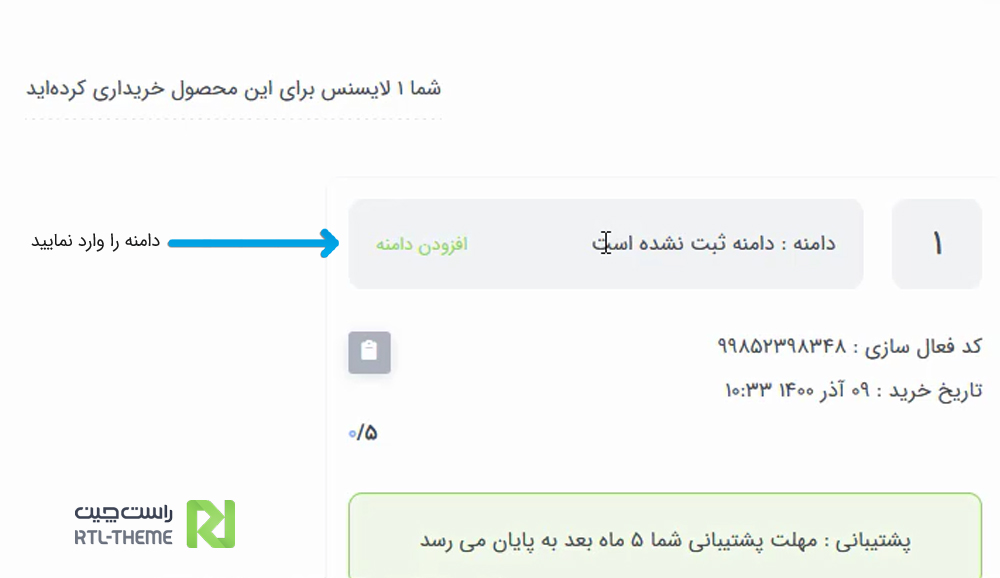
8-نصب یا فعالسازی و بروز رسانی افزونه های مورد نیاز قالب آموزشی اجومال
مرحله آخر نصب این قالب، نصب و فعالسازی افزونه هایی است که نوتیفیکیشن آنها به شما نمایش داده شده است. ضمن اینکه باید از قسمت تنظیمات>عمومی، ایمیل خود را وارد کنید و بر روی ذخیره تغییرات کلیک کنید. پس از انجام این کار، یک پیام ایمیل حاوی لینک تاییدیه به ایمیل شما ارسال میشود. به حساب ایمیل خود وارد شوید و بر روی لینک ارسالی کلیک کنید تا ایمیل شما در پنل وردپرس تایید شود.تنظیمات قالب اجومال برای ساخت سایت آموزشیقالب آموزشی اجومال، تنظیمات بسیار زیادی دارد که توضیح همه آنها در حوصله این بحث نمی گنجد. اما به اختصار نحوه سفارشی سازی این قالب برای شما توضیح داده میشود.برای سفارشی سازی بخش های مختلف قالب اجومال به منوی نمایش>سفارشی سازی بروید تا پنجره ای مطابق با تصویر زیر برای شما ظاهر شود. تب های مختلفی در این قسمت وجود دارد که هر کدام زیر مجموعه های زیادی دارند و طبق تصاویری که مشاهده می کنید بخش های مختلف سایت را میتوان از این قسمت سفارشی سازی کرد.
تب های مختلفی در این قسمت وجود دارد که هر کدام زیر مجموعه های زیادی دارند و طبق تصاویری که مشاهده می کنید بخش های مختلف سایت را میتوان از این قسمت سفارشی سازی کرد.
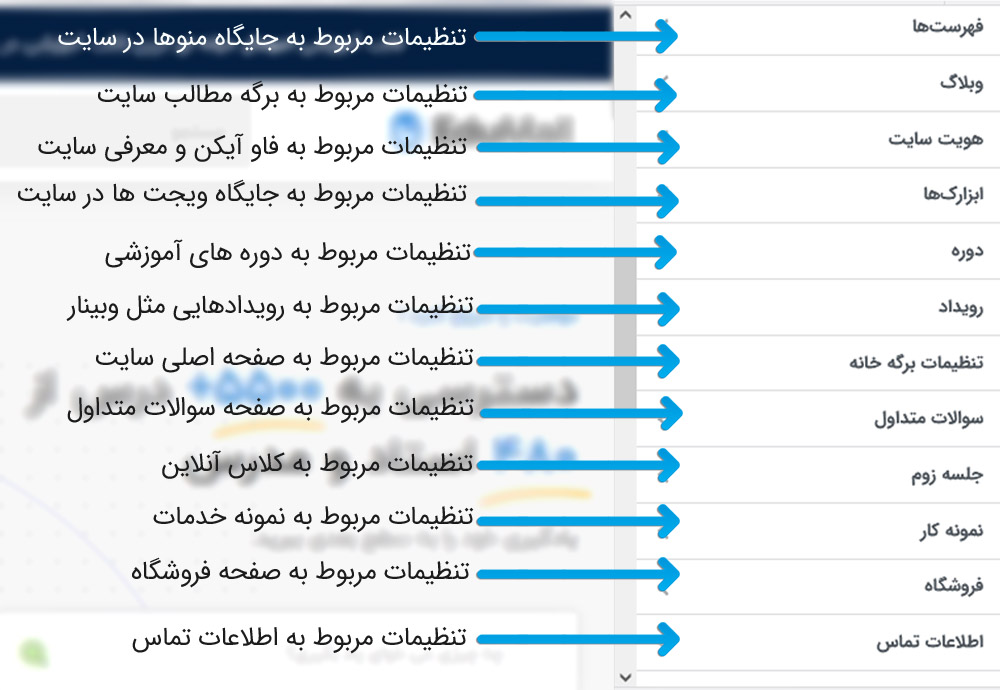 مزیت این قسمت آن است که در هنگام انجام تغییرات، میتوانید تغییرات اعمال شده را به طور آنلاین از پیش نمایش سمت چپ مشاهده بفرمایید.
مزیت این قسمت آن است که در هنگام انجام تغییرات، میتوانید تغییرات اعمال شده را به طور آنلاین از پیش نمایش سمت چپ مشاهده بفرمایید.
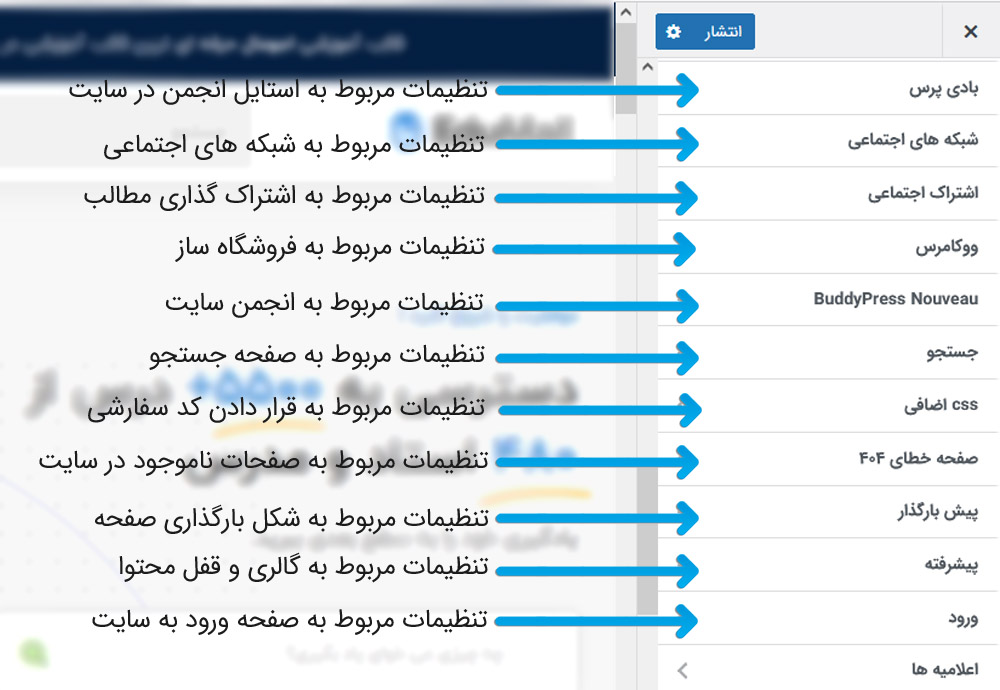 در آخر، اگر تغییرات اعمال شده را مطابق با سلیقه خود دانستید، میتوانید با کلیک روی دکمه انتشار که در بالای تب ها قرار دارد، تغییرات انجام شده را بر روی سایت خود نهایی کنید.
در آخر، اگر تغییرات اعمال شده را مطابق با سلیقه خود دانستید، میتوانید با کلیک روی دکمه انتشار که در بالای تب ها قرار دارد، تغییرات انجام شده را بر روی سایت خود نهایی کنید.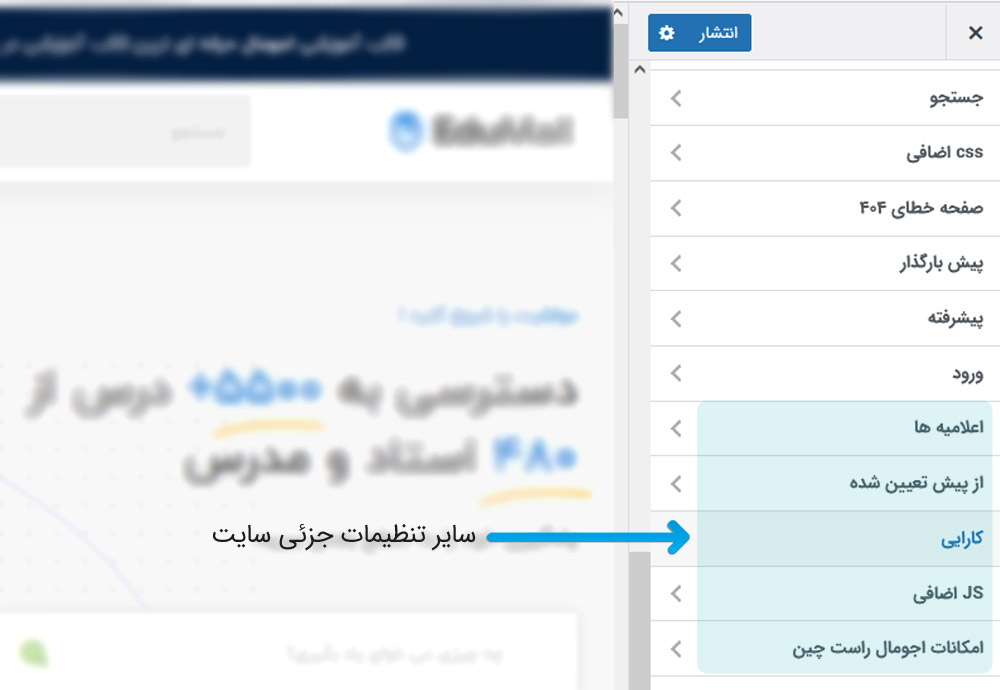 از این قسمت به دلیل طولانی بودن موارد سفارشی سازی قالب عبور می کنیم و به سراغ مبحث اصلی قالب آموزشی اجومال که ساخت دوره آموزشی است می رویم.
از این قسمت به دلیل طولانی بودن موارد سفارشی سازی قالب عبور می کنیم و به سراغ مبحث اصلی قالب آموزشی اجومال که ساخت دوره آموزشی است می رویم.
نحوه ساخت و تنظیمات طراحی سایت آموزشی با قالب اجومال
همانطور که پیشتر گفتیم، قالب آموزشی اجومال یکی از بهترین قالب های فروش دوره آموزشی است که طرفداران زیادی دارد. در ویدئوی زیر می توانید نحوه تنظیمات قالب آموزشی اجومال را ببینید.
در ادامه مقاله آموزش تنظیمات قالب اجومال به صورت تصویری هم ارائه شده است.برای ایجاد دوره آموزشی، ابتدا از منوی پیشخوان به قسمتTutor LMS Pro وارد می شویم و سپس بر روی دوره آموزشی کلیک می کنیم. در صفحه باز شده بر روی افزودن جدید می زنیم و سپس مطابق با تصویر زیر، اطلاعات دوره را وارد می کنیم: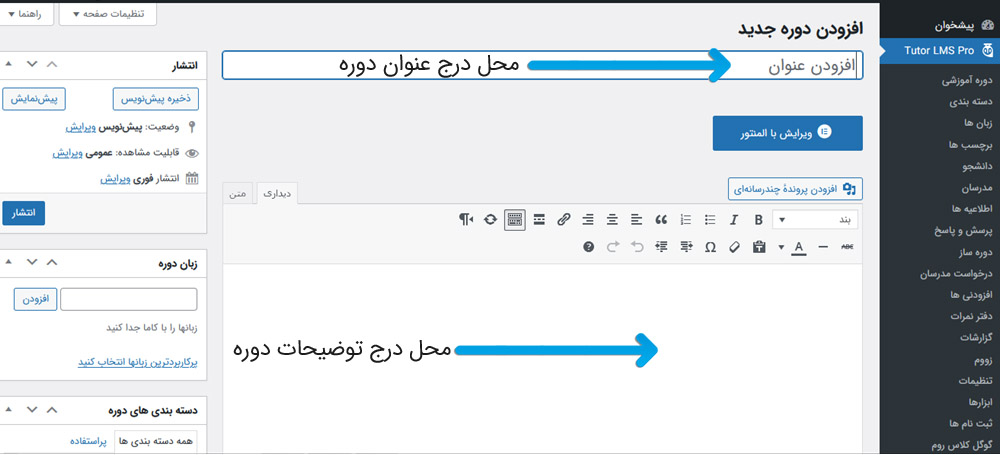 اما مهمترین قسمت در این صفحه، تنظیمات مربوط به دوره می باشد که با هم آنها را بررسی می کنیم:
اما مهمترین قسمت در این صفحه، تنظیمات مربوط به دوره می باشد که با هم آنها را بررسی می کنیم: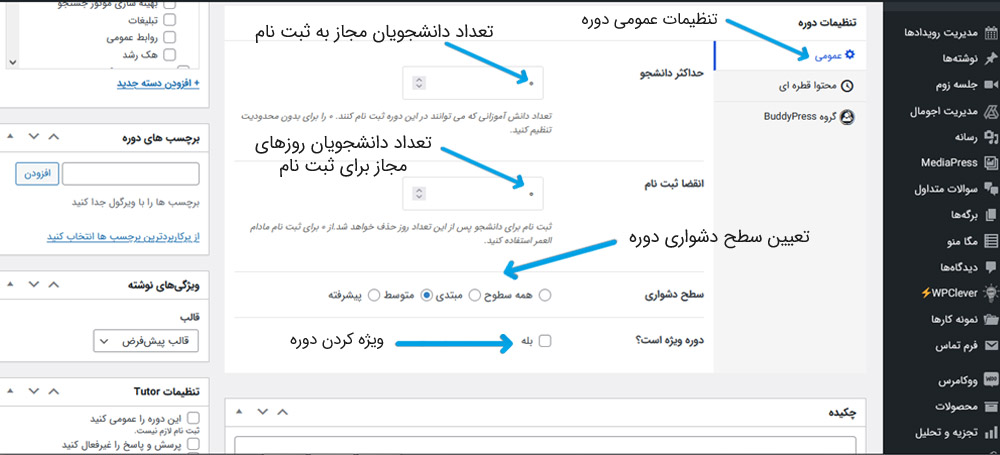 تنظیمات دوره شامل 3 تب می باشد که در تب اول، گزینه های زیر مشاهده میشود:
تنظیمات دوره شامل 3 تب می باشد که در تب اول، گزینه های زیر مشاهده میشود:
حداکثر دانشجو: از این قسمت، تعداد نهایی دانشجویانی که مجاز به ثبت نام هستند، را تعیین کنید.
انقضا ثبت نام: تعداد روزهایی که دانشجویان مجاز هستند در دوره ثبت نام کنند، تعیین کنید.
سطح دشواری: با انتخاب یکی از سطوح مشخص شده، سطح دشواری دوره آموزشی را برای کاربر مشخص کنید.
دوره ویژه: با فعال کردن این گزینه، میتوانید دوره را در لیست دوره های ویژه قرار دهید.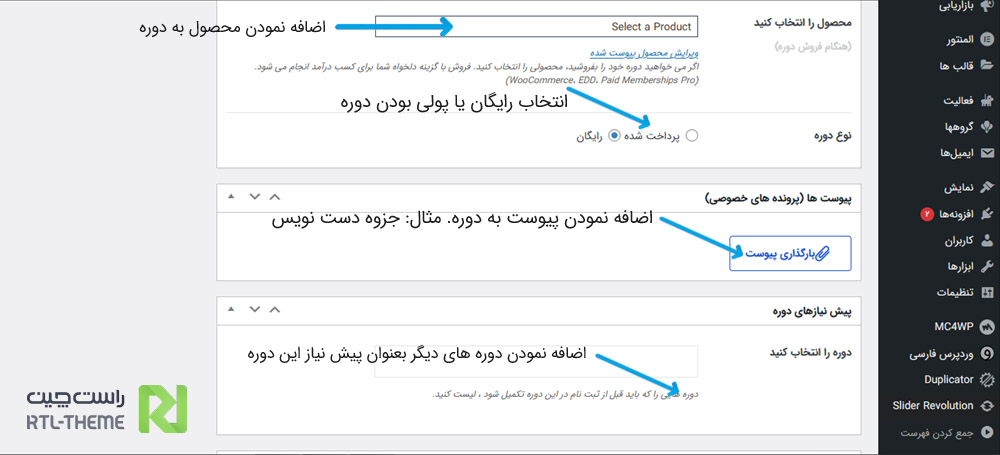 انتخاب محصول: میتوانید یک محصول را برای فروش همراه دوره انتخاب کنید.
انتخاب محصول: میتوانید یک محصول را برای فروش همراه دوره انتخاب کنید.
نوع دوره: میتوانید دوره را رایگان یا به صورت پولی در اختیار کاربر بگذارید.
پیوست ها: از این قسمت میتوانید فایلی را به عنوان پیوست برای دانلود، در اختیار کاربر قرار دهید.
پیش نیازهای دوره: از این قسمت، امکان انتخاب دوره های دیگر، به عنوان شرط لازم برای انتخاب دوره فعلی، وجود دارد.
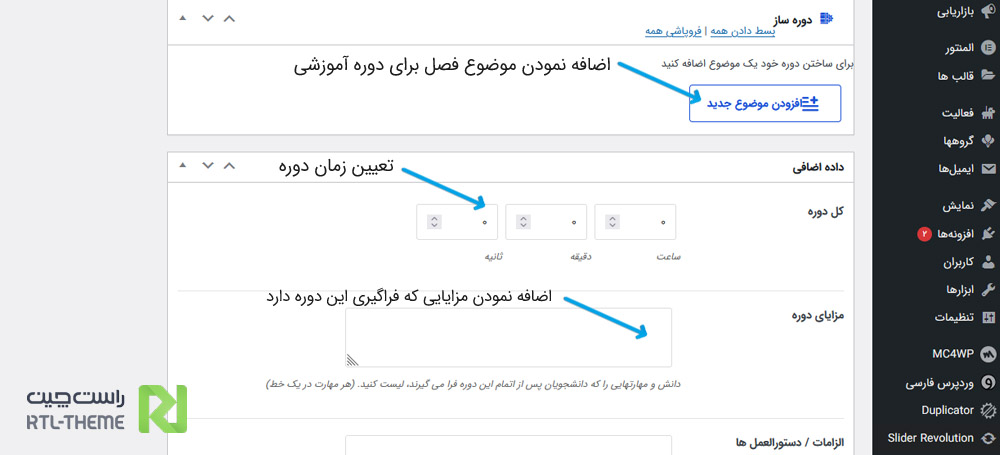 دوره ساز: این قسمت در یک بخش جداگانه توضیح داده خواهد شد.
دوره ساز: این قسمت در یک بخش جداگانه توضیح داده خواهد شد.
داده اضافی: از این بخش میتوانید آیتم های زمان دوره، مزایای دوره برای کاربران، الزامات و قوانین دوره، مخاطبان دوره و فایل هایی که دوره را شامل میشوند، تعیین کنید.
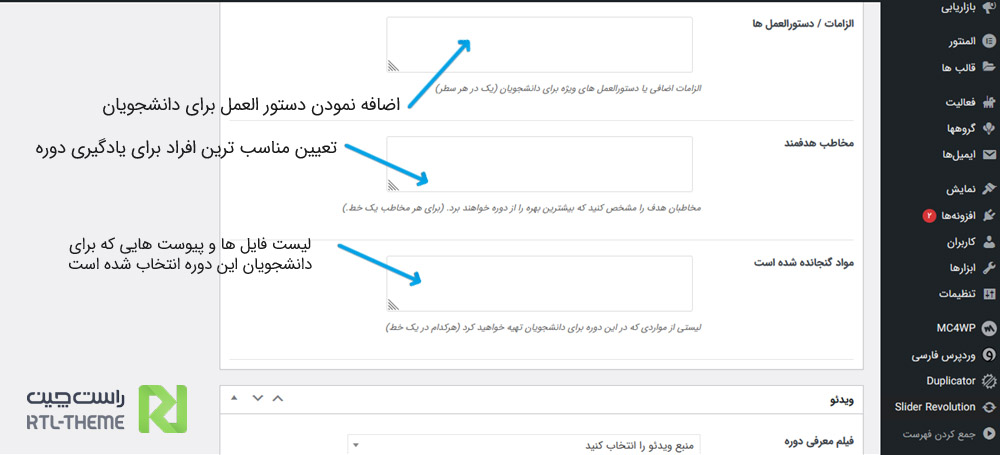
ویدئو: این بخش همانطور که از نام آن مشخص است، مربوط به قرار دادن فیلم معرفی دوره است. این فیلم را میتوانید از درون هاست خود یا از یک سایت خارجی وارد کنید.
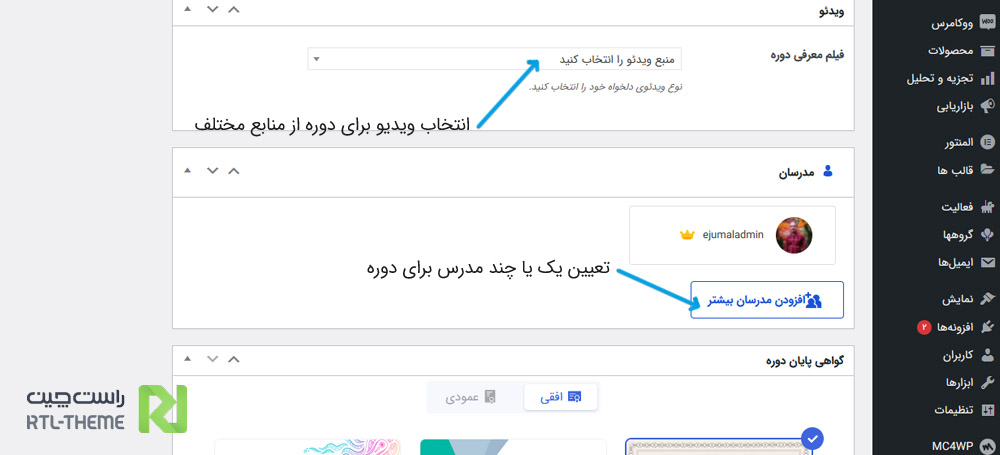
مدرسان: این بخش، مربوط به تعریف مدرس برای دوره است. هر دوره میتواند یک یا چند مدرس داشته باشد. با افزودن مدرسان بیشتر، میتوانید تعداد بیشتری را به عنوان مدرس این دوره معرفی کنید.
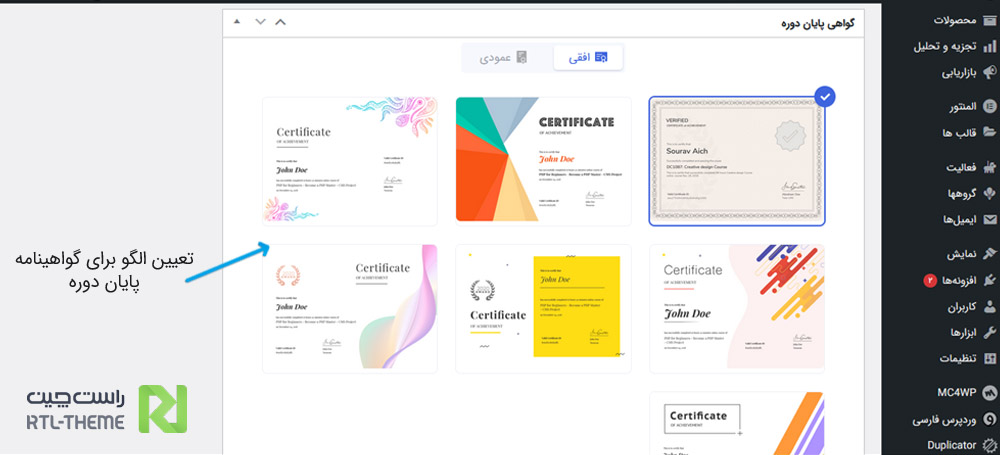
گواهی پایان دوره: در قالب آموزشی اجومال، شما میتوانید به کاربرانی که دوره شما را با موفقیت پشت سر گذاشته اند، گواهینامه پایان دوره اعطا کنید. از این بخش هم میتوانید الگوی فایل گواهینامه را به لحاظ گرافیکی مشخص کنید.
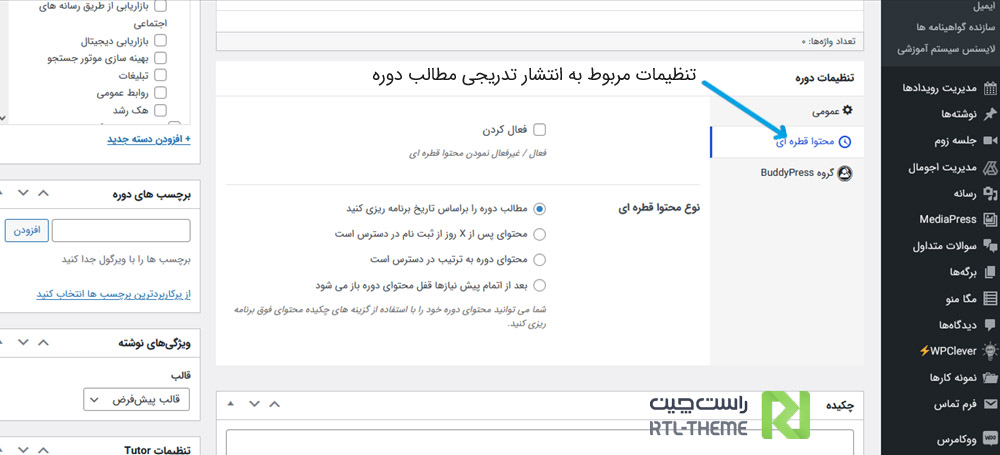
محتوا قطره ای: در تب دوم مربوط به تنظیمات دوره قالب آموزشی اجومال، شما این امکان را دارید که یک آیتم به نام محتوای قطره ای را فعال کنید. منظور از محتوای قطره ای این است که شما میتوانید مطالب دوره آموزشی خود را به صورت تدریجی و دوره ای در اختیار کاربران قرار دهید. در این قسمت، امکان پیش فروش یا پیش ثبت نام برای دوره ها هم وجود دارد.در تب سوم هم میتوانید کاربرانی را که در بادی پرس شما (انجمن) عضو هستند، در دوره آموزشی خود ثبت نام کنید. این کار باعث تشویق بیشتر کاربران به عضویت در انجمن سایت شما میشود.بعد از انجام تنظیمات دوره آموزشی موارد معمول دیگر مثل برچسب ها، دسته بندی ها و تصویر شاخص دوره را مشخص کنید و بر روی انتشار کلیک کنید تا دوره شما در سایت نمایش داده شود.سایر بخش های مربوط به افزونه Tutor LMS Pro در فیلم آموزشی موجود است که میتوانید مشاهده بفرمایید و قسمت های مختلف را بررسی کنید.
روش افزودن رویداد به سایت آموزشی
شاید از خود بپرسید که رویداد چیست؟ در قالب آموزشی اجومال، رویداد به معنی یک گردهمایی است. حال این گردهمایی میتواند یک وبینار باشد که به صورت آنلاین برگزار میگردد یا یک همایش به همراه سخنرانی باشد که به صورت حضوری در یک مکان مشخص برگزار میشود.شما میتوانید یک رویداد را برگزار کنید و برای آن از کاربرانی که قصد شرکت در آن را دارند، پول دریافت کنید. همچنین میتوانید رویداد را به صورت رایگان برگزار کنید.برای ثبت رویداد، از منوی پیشخوان وردپرس به قسمت رویدادها رفته و افزودن جدید را کلیک کنید. آیتم ها دقیقاً مشابه با افزودن یک نوشته است. بعد از پر کردن آیتم های معمول شامل عنوان، توضیحات و برچسب ها، به قسمت تنظیمات رویداد بروید. در این قسمت گزینه های زیر مشاهده میشود:
تعداد: میتوانید سقف تعداد کسانی که اجازه ثبت نام و شرکت در این رویداد دارند را از اینجا تعیین کنید.
قیمت: میتوانید این رویداد را قیمت گذاری کنید. برای رایگان بودن رویداد “صفر” را انتخاب کنید.
آغاز: تاریخ شروع رویداد را وارد کنید.
پایان: تاریخ پایان رویداد را وارد کنید.
موقعیت: مکان برگزاری رویداد را وارد کنید.
کد کوتاه: کد کوتاه را میتوانید در قسمت های مختلف سایت که قصد نمایش رویداد را دارید استفاده کنید.
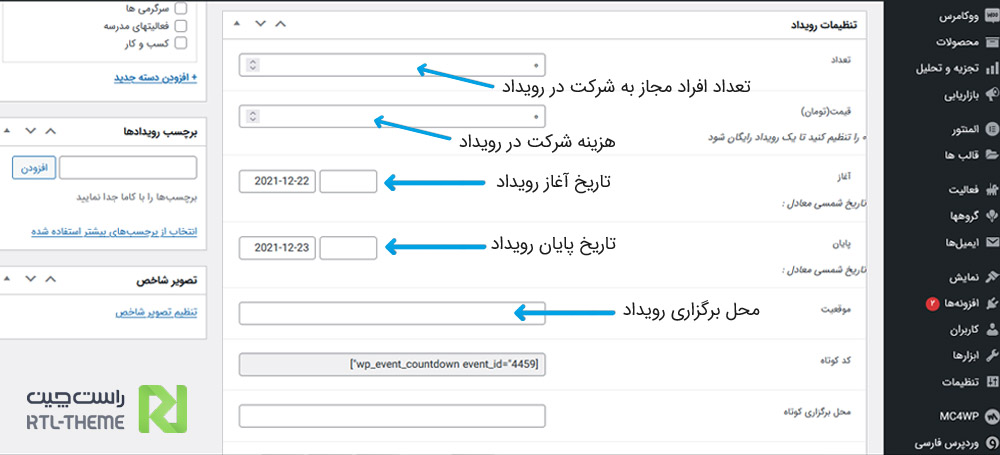 آموزش افزودن آزمون در قالب آموزشی اجومال
آموزش افزودن آزمون در قالب آموزشی اجومال
یکی از مهمترین مباحثی که در قالب های آموزشی مطرح است، برگزاری آزمون آنلاین و دادن نمره به دانشجویان آن آزمون به صورت برخط می باشد. در قالب آموزشی اجومال این مسئله به حرفه ای ترین شکل ممکن رقم می خورد. برای ساخت آزمون امکان ایجاد سوالات با پاسخ چند گزینه ای، درست و غلط، پاسخ کوتاه، پاسخ تشریحی و… را دارید.بدین منظور باید وارد دوره آموزشی مربوطه شده و از قسمت دوره ساز بر روی افزودن موضوع جدید کلیک کنید. پنجره ای به صورت کشویی باز میشود که در آن میتوانید مبحث مربوط به دوره آموزشی خود را به همراه خلاصه کوتاهی از آن درج کنید. سپس بر روی افزودن مبحث کلیک کنید تا مبحث ایجاد شود.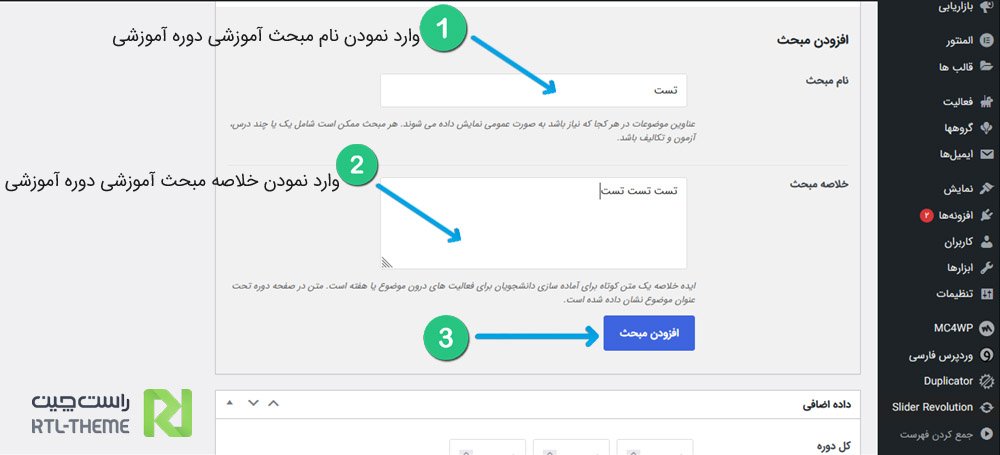
بعد از انجام این کار، گزینه هایی برای شما نمایش داده میشود که با استفاده از گزینه “آزمون” میتوانید شروع به ساخت آزمون کنید. با کلیک روی این گزینه وارد صفحه پاپ آپ جدیدی خواهید شد.
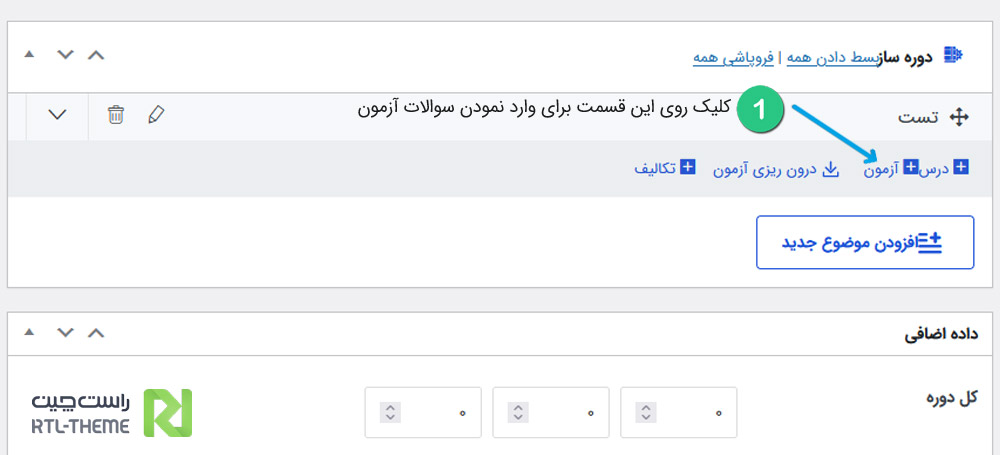 مطابق با تصویر مشخص شده، عنوان آزمون، توضیحات کوتاه برای آزمون را وارد کنید و سپس بر روی “ذخیره و بعدی” کلیک کنید.
مطابق با تصویر مشخص شده، عنوان آزمون، توضیحات کوتاه برای آزمون را وارد کنید و سپس بر روی “ذخیره و بعدی” کلیک کنید.
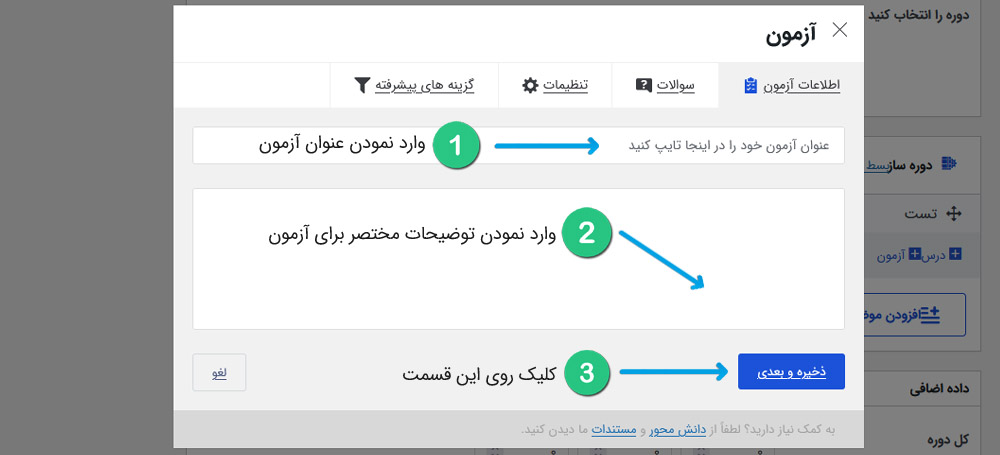 در مرحله بعد با کلیک بر روی “افزودن سوال” صفحه ای برای شما باز میشود که میتوانید سوالات و آپشن های مربوط به آن را وارد کنید.
در مرحله بعد با کلیک بر روی “افزودن سوال” صفحه ای برای شما باز میشود که میتوانید سوالات و آپشن های مربوط به آن را وارد کنید.
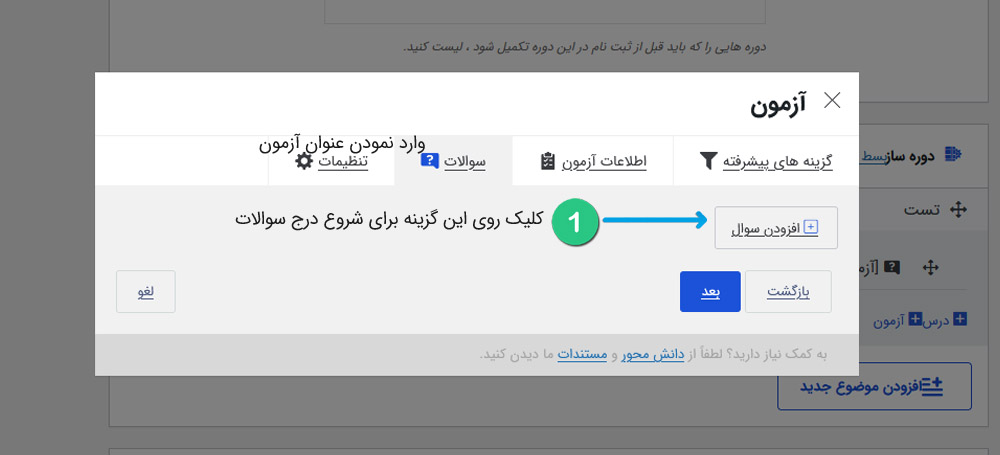 مطابق با تصویر زیر میتوانید آیتم هایی مانند: متن سوال، نوع سوال، الزامی کردن پاسخ سوال، تعیین نمره برای سوال، نمایش نمره سوال به دانشجو و گزینه های پاسخ را وارد کنید.
مطابق با تصویر زیر میتوانید آیتم هایی مانند: متن سوال، نوع سوال، الزامی کردن پاسخ سوال، تعیین نمره برای سوال، نمایش نمره سوال به دانشجو و گزینه های پاسخ را وارد کنید.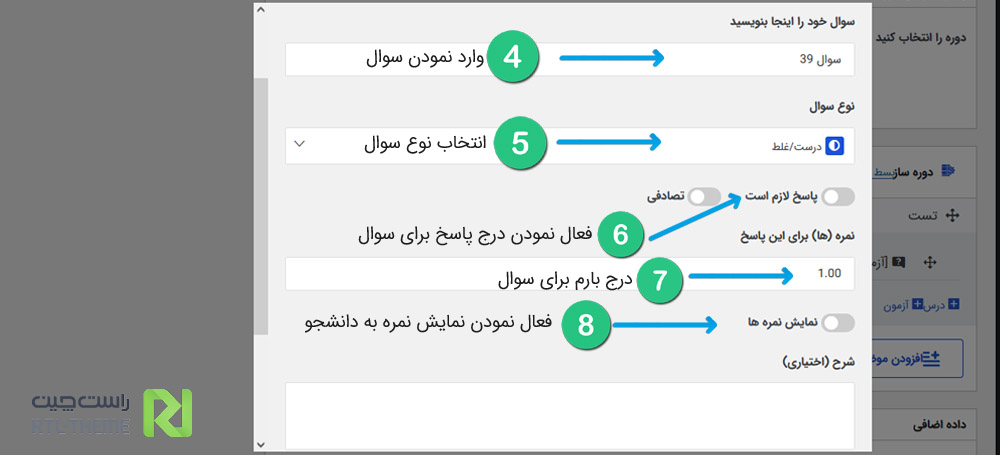 پس از وارد کردن این آیتم ها بر روی ذخیره و ادامه دهید کلیک کنید تا سوال مورد نظر ثبت شود. به همین روش میتوانید تمامی سوالات خود را در این دوره وارد کنید.
پس از وارد کردن این آیتم ها بر روی ذخیره و ادامه دهید کلیک کنید تا سوال مورد نظر ثبت شود. به همین روش میتوانید تمامی سوالات خود را در این دوره وارد کنید.
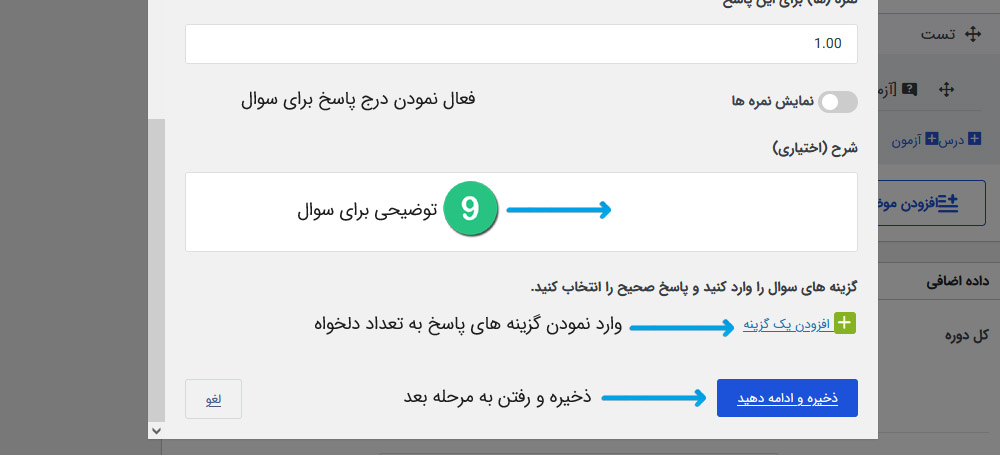 پس از پایان درج سوالات، با کلیک بر روی “بعد” به قسمت تنظیمات نهایی آزمون وارد شوید.
پس از پایان درج سوالات، با کلیک بر روی “بعد” به قسمت تنظیمات نهایی آزمون وارد شوید.
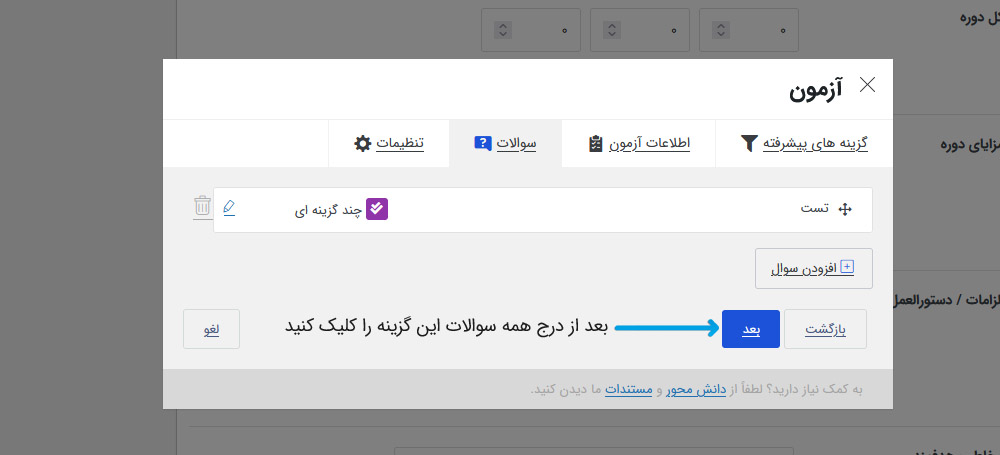
در قسمت تنظیمات آزمون، میتوانید آیتم های زمان آزمون، نمایش آن به کاربران، حالت بازخورد آزمون، تعیین تعداد دفعاتی که دانشجو میتواند آزمون دهد، تعیین حداقل نمره برای قبولی در آزمون و تعیین حداکثر تعداد سوالاتی که دانشجو مجاز است پاسخ دهد را ویرایش کنید.در آخر بر روی “ذخیره سازی” کلیک کنید تا آزمون شما در این دوره ثبت شود. اکنون، دانشجو پس از ثبت نام در دوره و مشاهده آموزش ها میتواند با کلیک بر روی “شروع آزمون” آزمون دهد و در نهایت نمره نهایی خود را در سایت مشاهده و در صورت قبول گواهینامه پایان دوره را دریافت کند.
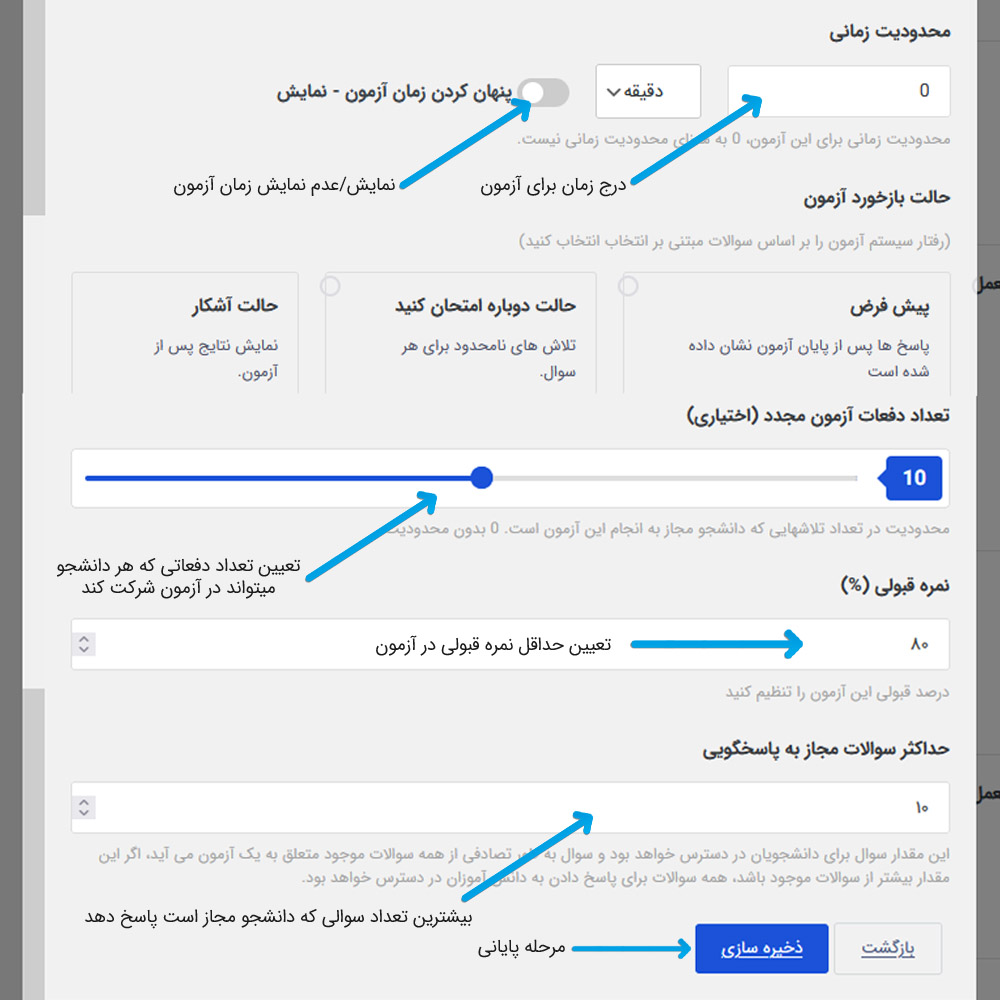
سخن آخر
قالب آموزشی اجومال یکی از قالب های فوق العاده حرفه ای برای طراحی سایت آموزشی آنلاین است که جزئیات بسیاری دارد و ذکر همه آنها در این مجال نمی گنجد. از این رو به شما توصیه می کنیم که تمام بخش ها و امکانات این قالب را با حوصله و دقت فراوان بررسی کنید تا بتوانید یک سایت آموزشی با بهترین کیفیت و امکانات لازم راهاندازی کنید.